Cómo poner una canción de tono de llamada en tu smartphone


Hay un millón de cosas interesantes que hacer con tu smartphone, pero a veces los trucos más simples son los mejores. Aquí te mostramos las posibilidades para convertir cualquier canción, o un trozo de ella, en un tono de llamada para tu smartphone Android.
Usar un trozo de una canción como tono de llamada o mensaje
Para ello vamos a usar una aplicación llamada Ringtone Maker, que te permite utilizar el trozo de una canción o de un archivo de audio como tono de llamada. Una vez hayas creado tu tono de llamada, puedes configurarlo como un sonido predeterminado o asignarlo a un contacto específico desde la propia aplicación. Antes de empezar, instala la aplicación Ringtone Maker gratis de Google Play a través del siguiente enlace:
Para convertir una canción en un tono de llamada, debes tener los archivos de audio o música que deseas utilizar en tu smartphone o tarjeta microSD. Ringtone Maker es compatible con archivos de audio MP3, FLAC, OGG, WAV, AAC (M4A) / MP4, 3GPP/AMR. Con ella podrás crear tonos de llamadas, alarmas o notificaciones.
- Abre Ringtone Maker
- Lo primero que verás será una lista de canciones en tu dispositivo. Además, podrás 'Escanear' para que se reconozcan otros audios o simplemente 'Explorar' para buscar directamente alguna canción que no haya sido listada.
- Al lado de cada canción están los tres puntos clásicos para abrir un menú. Al hacerlo verás la opción de 'Editar'.

- Una vez hayas seleccionado la canción, su gráfico de ondas se abrirá. Utiliza los dos deslizadores de encima y debajo del gráfico de ondas para crear un punto de inicio y final para tu tono de llamada.
- Por último, guarda el clip de sonido pulsando sobre el icono del disquete. Puedes cambiar el nombre si lo deseas y especificar el tipo de alerta para el que quieres utilizarlo (el tono se establece como predeterminado).
- Por último, al guardarlo también te saldrá una opción para 'Asignar a algún contacto'.
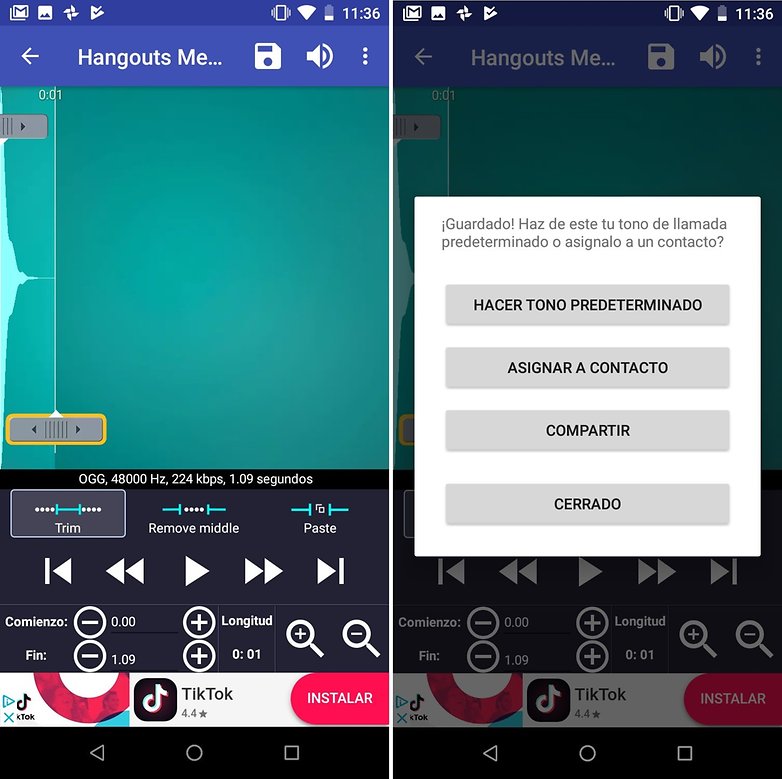
Todos los tonos de llamada que hayas creado se almacenarán en la pantalla principal de la aplicación. Si tienes un montón de canciones, puedes buscar fácilmente usando el icono de lupa.
Usar una canción completa como tono de llamada
Esto es algo muy obvio pero que no todo el mundo conoce. En la memoria interna de nuestro smartphone hay una carpeta llamada 'Ringtones', o tonos de llamada. Todas las canciones que coloquemos en esta carpeta aparecerán en la lista de tonos.
- Coloca la canción en la carpeta Ringtones.
- Abre Ajustes > Sonidos y selecciona el tono que quieres cambiar.
- Ahora en la lista aparecerá la canción que acabamos de añadir en la carpeta Ringtones.
Algunas aplicaciones nos dan la opción de colocar directamente archivos de audio como tonos de llamada o mensajes. Una de ellas es ES Explorador de Archivos. Si tenemos esta aplicación instalada desde Ajustes > Sonidos > Tono, tendremos la opción de buscar una nueva canción con ES Explorador de Archivos como se muestra en las capturas.
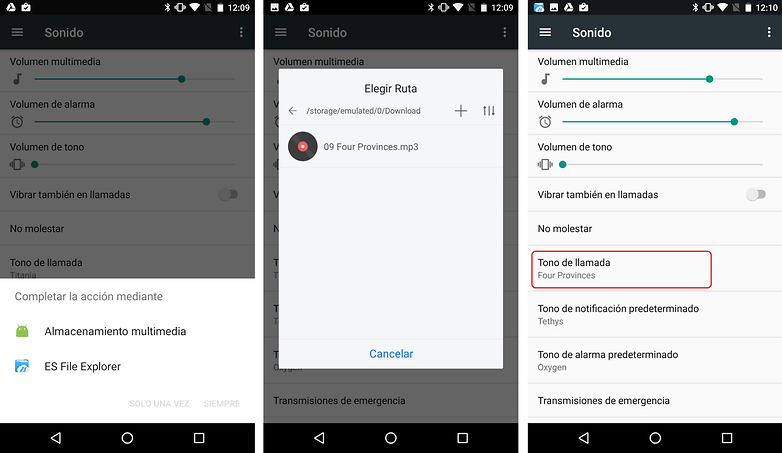
¿Has conseguido hacer tu tono de llamada?










Además, en la aplicación, puede encontrar sitios web para descargar tonos de llamada gratuitos como: tonosdellamadagratis, zedge.
Bien, pero igual siempre tengo el teléfono en vibrador. xdxd
Yo suelo utilizar diferentes canciones para diferentes personas, al asignar un tono de llamada personalizado a un contacto se puede elegir cualquier archivo sonoro que tengas en el teléfono. Saludos.
Es File + el software de Samsung permiten elegir de la mejor manera.
Bueno ya sabia esto pues con Music Speed Changer puedes ademas de cambiar la velocidad a tu gusto.
Y no es necesario Es File para elegir algo como tono en varios moviles yo si lo ocupo en mi S3 Mini Ultra.
¡La verdad que es la mejor aplicación! Tenía mis dudas, pero la probé y es muy buena: súper liviana (menos de 1MB), fácil, rápida y encima añade el tono que hagas con los por defecto en Android, cosa que nunca vi en otra app. Se las recomiendo.
Si no necesitas editar la canción, simplemente se abre con el reproductor de música y en el menú del mismo se puede elegir la canción como tono de llamada.
Best app for ringtones mp3!!
play.google.com/store/apps/details?id=ringtones.gratis.para.android.sonidos.melodias.free.ringtones
Me gusta
A veces lo más simple es lo que desconoce uno, Utilizaba las canciones completas pero: ¡esto es lo que necesito!
Agradezco la información.
jajaj chevere la verdad no sabia que se podia hacer eso, lo probare a ver que tal
-
Mod
20 ago. 2015 Link al comentarioGran articulo Santiago! ?
De hecho pueden usar cualquier canción como Tono de notificación, alarma o llamada usando las carpetas que usa Android para buscar los archivos de tono en la memoria interna (no recuerdo si funciona con las micro sd).
1) hagan tres carpetas nuevas con los siguientes nombres:
Alarms
Notifications
Ringtones
2) dentro de cada carpeta añadan el archivo que deseen usar como tono.
3) entren a "Configuración >> Espacio de almacenamiento" para que se actualice la librería multimedia de Android.
4) ya deberían aparecer los tonos en "Configuración >> Sonido y notificación".
Nota.
Si por alguna razón no aparecen pueden reiniciar el smartphone y después vuelven a entrar al punto 3.
Por ejemplo yo hice una carpeta llamada "Tones", en su interior cree esas tres carpetas y allí guardo todos los tonos que edito con Ringtone Maker, es muy útil cuando comparto los tonos o hago wipes.
ringtone maker para mi la mejor app para recortar canciones y poner de tono
se puede de deezer??